Как отключить рекламу в Скайпе?
- Как отключить рекламу в Скайпе через настройки программы?
- Отключение рекламы при помощи Internet Explorer
- Как отключить рекламы при помощи специальных средств Windows?
- Как отключить рекламу через приложение Adguard?
Skype – бесплатная программа, позволяющая людям общаться между собой без каких-либо преград. Однако есть один немаловажный минус – это наличие рекламы в окне приложения, которая часто мешает людям.
Существует несколько способов, как отключить рекламу в Скайпе: используя приложение Adguard, через браузер Internet Explorer и благодаря внутренним средствам Windows.
Стоит подробнее рассмотреть все эти варианты, чтобы навязчивые рекламные блоки больше не помешали вашему общению с близкими людьми.
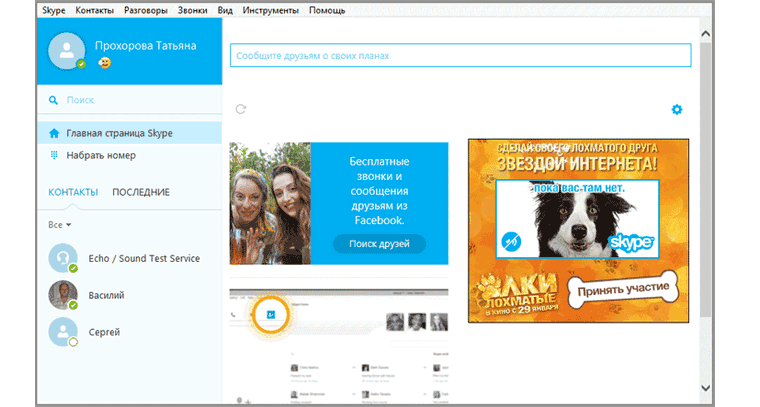 Рис. №1. Как отображается реклама в программе Skype
Рис. №1. Как отображается реклама в программе Skype
1. Как отключить рекламу в Скайпе через настройки программы?
Для начала разберем, как можно избавиться от рекламы при помощи внутренних настроек приложения.
Для этого откройте пункт «Настройки» и выполните следующие шаги:
- В разделе «Настройки» в левой части нажмите на пункт «Безопасность»;
- В окне «Настройки безопасности» снимите галочку с пункта «Разрешить показ целевой рекламы Microsoft»;
- Подтвердите действие, нажав кнопку «Сохранить».
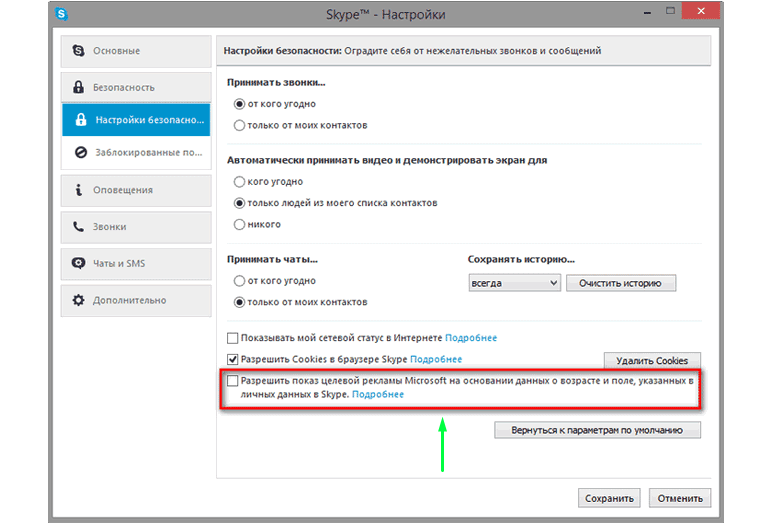 Рис. №2. Отключение показа рекламы в настройках Скайпа
Рис. №2. Отключение показа рекламы в настройках Скайпа
Однако отключение этого параметра не гарантирует полного удаления рекламы с приложения. Зачастую она продолжает показываться в окне, и для ее полного отключения дополнительно воспользуйтесь следующими способами.
2. Отключение рекламы при помощи Internet Explorer
Казалось бы, Internet Explorer – это несвязанный с программой Skype браузер, но через него можно блокировать рекламу в этом приложении.
Если у вас установлена операционная система Windows 7 версии, то просто войдите в настройки браузера. Если же у вас на компьютере стоит Windows 8, то требуется инсталлировать версию Internet Explorer для рабочего стола. Причина этому – стандартная версия браузера для начального экрана не обладает расширенными настройками.
Откройте браузер и в правом верхнем углу нажмите на кнопку «Сервис». Во всплывающем окне выберите команду «Свойства браузера». Далее перейдите к разделу «Безопасность» и укажите зону «Опасные сайты», чтобы выполнить настройку системы безопасности. После этого выберите пункт «Сайты».
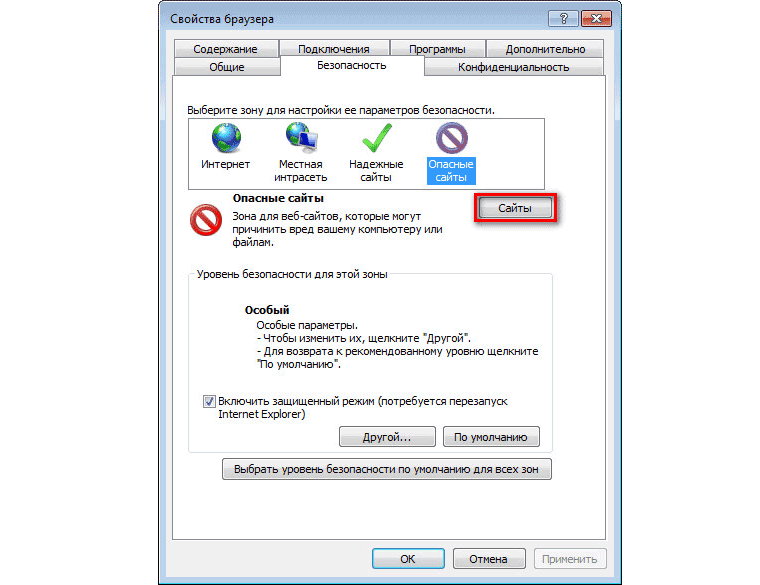 Рис. №3. Вкладка настройки безопасности браузера Internet Explorer
Рис. №3. Вкладка настройки безопасности браузера Internet Explorer
В разделе «Опасные сайты» введите через кнопку «Добавить» адреса сайтов:
- rad.msn.com;
- apps.skype.com.
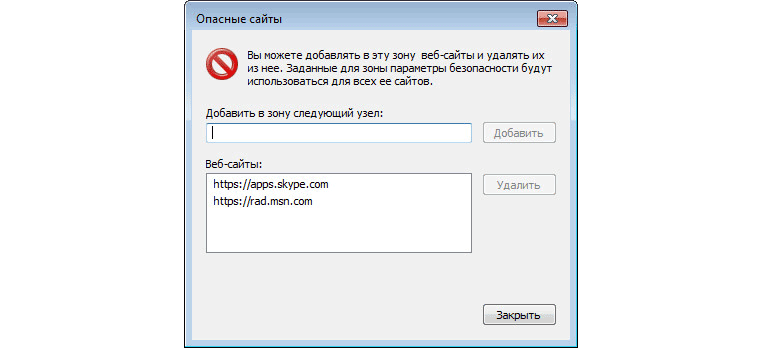 Рис. №4. Добавление опасных сайтов
Рис. №4. Добавление опасных сайтов
Далее нажмите кнопку «Закрыть» и после «ОК». Откройте программ Skype и проверьте, удалось ли отключить всю рекламу.
Если рекламные блоки продолжают всплывать, то в список исключений следует добавить еще и эти адреса:
- apps.skype.com;
- rad.msn.com;
- api.skype.com;
- static.skypeassets.com;
- adriver.ru.
Теперь реклама точно должна исчезнуть из программы.
3. Как отключить рекламы при помощи специальных средств Windows?
Если внести изменения в файл hosts, то это может заблокировать рекламу в Скайпе. Этот файл располагается в папке, где установлена операционная система Windows, и путь к ней выглядит следующим образом: C:\Windows\System32\drivers\etc. Он не имеет никакого разрешения, и для его открытия необходимо воспользоваться текстовым редактором, например, стандартным Блокнотом.
Перенесите или скопируйте файл hosts в любую другую папку на персональном компьютере или ноутбуке. Проще всего скопировать папку на рабочий стол. Многие не знают, что рабочий стол – это не просто пространство, где отображаются значки программ и файлов, и полноценная папка на компьютере.
После переноса файла, запустите его через Блокнот, найдите строки, начинающиеся с символа #.
После этих строк вставьте следующий текст:
- 127.0.0.1 rad.msn.com
- 127.0.0.1 apps.skype.com
Примечание! Легче просто скопировать записи из этой статьи и вставить их в нужное место. Но можно ввести их и вручную. Однако после введения цифр обязательно поставьте один пробел перед написанием адресов сайтов.
Вставив эти строки в файл hosts, вы заблокируете распространение серверов Microsoft, через которые в Скайпе появляется реклама.
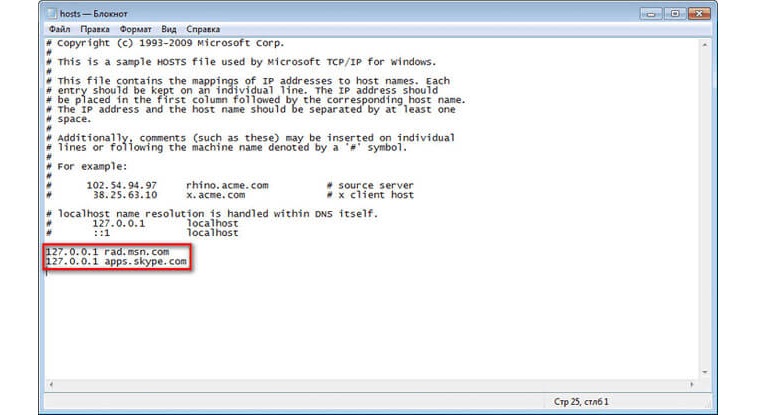 Рис. №5. Исключение серверов Microsoft
Рис. №5. Исключение серверов Microsoft
Сохраните этот файл после внесения изменений. Скопируйте его в папку «etc», и замените оригинальный файл hosts, подтвердив выполнение действия от имени администратора. Откройте приложение Скайп и убедитесь, что реклама отключилась.
4. Как отключить рекламу через приложение Adguard?
Использование программы Adguard для удаления рекламы – это самый радикальный способ. Она по праву считается одной из лучших для блокировки рекламы не только в приложениях, но и браузерах, а также защищает личные данные пользователей на сайтах, выполняет родительский контроль, предотвращает доступ к вашей информации со стороны злоумышленников и много других функций.
Запустите программу Adguard и в главном меню откройте раздел «Фильтрация приложений» и нажмите здесь на «Добавить приложение».
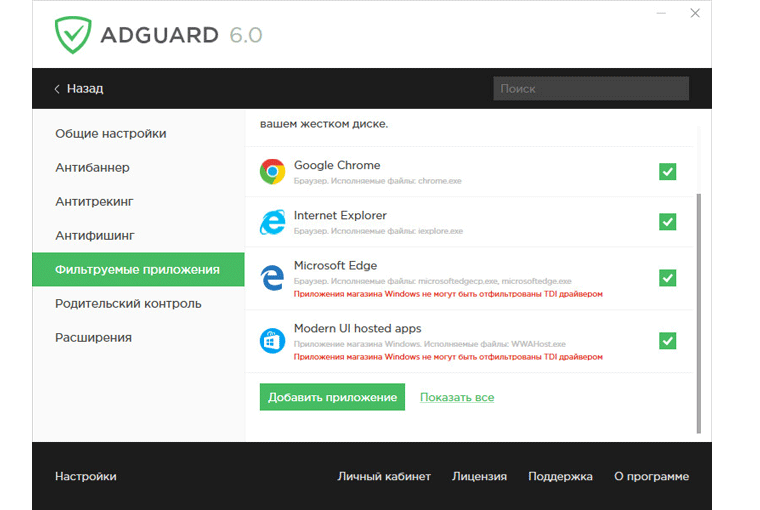 Рис. №6. Раздел «Фильтруемые приложения» в программе Adguard
Рис. №6. Раздел «Фильтруемые приложения» в программе Adguard
В появившемся окне нажмите на команду «Выбрать исполнительный файл…». Перед вами откроется Проводник – найдите через него папку с расположением программы Скайп и выберите файл, после чего нажмите кнопку «Открыть».
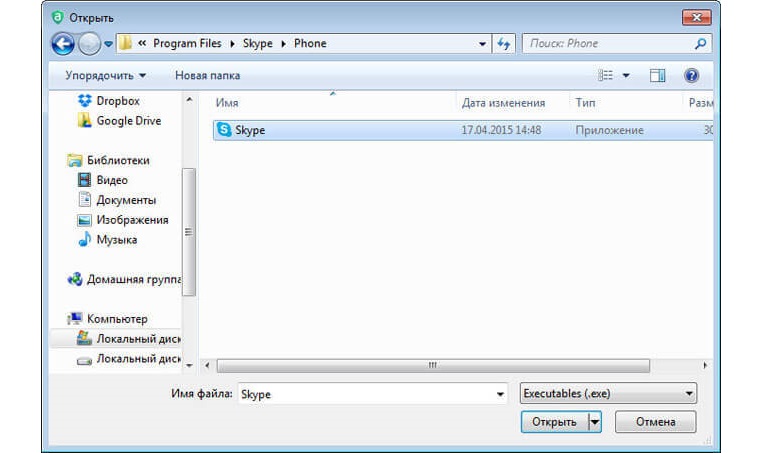 Рис. №7. Выбор файла приложения Скайп на компьютере
Рис. №7. Выбор файла приложения Скайп на компьютере
Это действие приведет к тому, что Adguard начнет фильтровать рекламу в программу Skype на вашем компьютере, и она полностью пропадет.
Все описанные здесь способы одинаково хорошо подходят для отключения рекламы в Скайпе.
Если при помощи какого-либо способа не получается полностью отключить рекламные блоки, скомбинируйте сразу несколько методов – это гарантированно даст желаемый результат и вы сможете общаться с близкими людьми без помех.
















